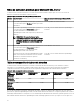Users Guide
• Dell EMC SupportAssist Enterprise : sélectionnez cette option pour installer SupportAssist Enterprise. SupportAssist
Enterprise ore des capacités proactives pour le serveur, le stockage et les solutions réseau pris en charge.
• Documentation : cliquez sur ce lien pour acher l'aide en ligne.
• Acher le chier Lisez-moi : cliquez sur ce lien pour acher le chier Lisez-moi. Pour acher le dernier chier Lisez-moi,
accédez à DellTechCenter.com/OME.
3. Dans Installation d'OpenManage, sélectionnez Dell EMC OpenManage Essentials, puis cliquez sur Installer.
La fenêtre Prérequis d'OpenManage Essentials ache les types d'exigences suivants :
• Critique : cette condition d'erreur empêche l'installation d'un composant.
• Avertissement : cette condition d'avertissement peut désactiver l'installation Classique mais non la mise à niveau de la
fonction ultérieurement au cours de l'installation. De même, dans le cadre de l'installation, utilisez ensuite le type de
conguration d'installation Personnalisé pour sélectionner cette fonction.
• Information : cette condition d'information n'aecte pas la sélection Classique du composant.
Deux options sont disponibles pour la résolution des dépendances critiques :
• Cliquez sur Installer tous les prérequis critiques pour commencer immédiatement à installer tous les prérequis critiques
sans autre intervention. Installer tous les prérequis critiques peut nécessiter un redémarrage selon la conguration et
l'installation des prérequis reprendra automatiquement après le redémarrage.
• Installez chaque prérequis individuellement en cliquant sur le lien associé au logiciel requis.
REMARQUE : Assurez-vous que la mise à jour KB2919355 est installée sur les systèmes Windows 2012 R2 pour
qu'ils exécutent OpenManage Essentials 2.5. Pour installer la mise à jour KB2919355 manuellement, voir l'article de
la base de connaissances Microsoft ID 2919355 à l'adresse
support.microsoft.com.
REMARQUE : la dernière version du micrologiciel iDRAC et du châssis requiert l'activation des protocoles TLS 1.1 et
TLS 1.2 sur les systèmes Windows 2008 R2 et Windows 2012. Pour activer TLS 1.1 et TLS 1.2 en tant que protocoles
sécurisés par défaut dans WinHTTP, voir l'article de la base de connaissances Microsoft ID 3140245 à l'adresse
support.microsoft.com.
REMARQUE : pour congurer une base de données distante, vous n'avez pas besoin d'installer SQL Express sur le
système local. Voir Conguration de la base de données OpenManage Essentials sur un serveur SQL distant. Si vous
ne congurez pas une base de données distante, installez SQL Express en cliquant sur le lien de prérequis
d'avertissement. Le fait de sélectionner Installer tous les prérequis critiques n'installe pas SQL Express.
4. Cliquez sur Installer Essentials.
REMARQUE : si vous installez OpenManage Essentials pour la première fois, une boîte de dialogue s'ache et vous
invite à choisir si vous souhaitez installer OpenManage Essentials dans la base de données locale ou distante. Si vous
choisissez d'installer OpenManage Essentials dans une base de données locale, Microsoft SQL Server 2014 SP2
Express sera installé sur le système. Si vous choisissez d'installer OpenManage Essentials dans une base de données
distante, l'installation suivra les étapes relatives à l'option Installation et conguration personnalisées.
5. Dans l'Assistant Installation d'OpenManage Essentials, cliquez sur Suivant.
6. Dans la page Contrat de licence, lisez attentivement le contrat, sélectionnez J'accepte les termes du contrat de licence, puis
cliquez sur
Suivant.
7. Sous Type de conguration, sélectionnez une installation Standard ou Personnalisée.
• Si vous avez sélectionné Standard, cliquez sur Suivant. Vériez les paramètres d'installation dans la page Prêt à installer le
programme et cliquez sur Installer.
REMARQUE : les ports par défaut attribués aux services OpenManage Essentials sont bloqués ou utilisés par une
autre application, un message s'ache vous invitant à débloquer les ports ou à sélectionner l'installation
Personnalisée, par le biais de laquelle vous pouvez spécier un autre port.
REMARQUE : les paramètres de toutes les tâches que vous créez sont chirés et enregistrés. Au cours d'une
réinstallation, si vous choisissez d'utiliser une base de données qui a été conservée d'une précédente installation
d'OpenManage Essentials, les tâches existantes ne s'exécuteront pas correctement. Pour résoudre ce problème,
vous devez recréer toutes les tâches à l'issue de l'installation.
• Si vous avez sélectionné Personnalisé dans la Conguration personnalisée, cliquez sur Suivant et suivez les instructions
sous Installation et conguration personnalisées.
8. Une fois l'installation terminée, cliquez sur Terminer.
24